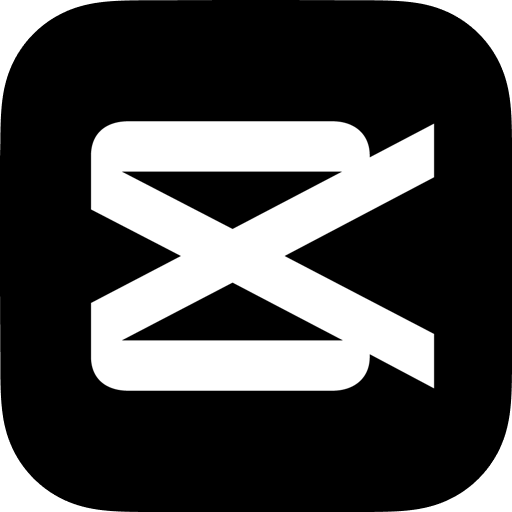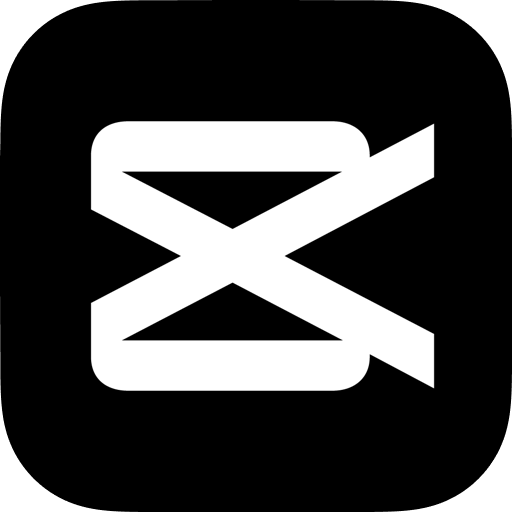剪映怎么给视频配音?剪映是一款非常实用的视频编辑软件,它不仅提供了各种剪辑工具和特效,还支持配音功能。通过简单的操作,你可以为自己的视频添加专业的语音解说,让视频更加生动有趣。不少用户不太清楚该怎么给自己的视频配音,接下来就和浏览器之家小编一起看看剪映怎么给视频配音的攻略吧!内容十分详细,希望对你有所帮助。

剪映视频配音方法教学
1、打开手机剪映,点击【开始创作】,如下图所示;
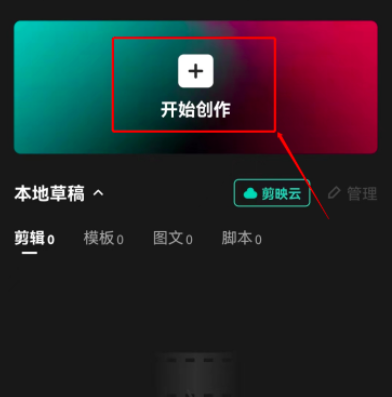
2、选择一个素材,然后点击下方的【添加】;
3、这里有个【关闭原声】的功能,点一下就能关闭视频里录入的声音,然后点击下面的【文字】功能;
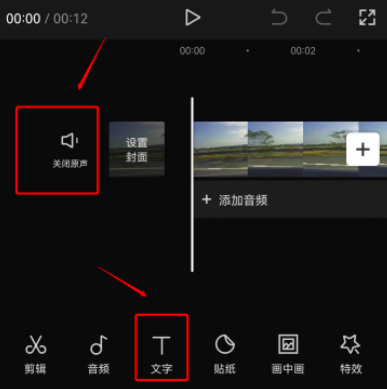
4、点击第一个【新建文本】;
5、输入文字内容后点击下面的【文本朗读】;
6、下面有很多种不同类型的声音可以选择,挑选自己喜欢的声音;
7、如图选择好声音后,点击勾选左下角的【应用到全部文本】,意思整个视频配音都是使用这个声音,然后点击右下角的勾勾就可以了。
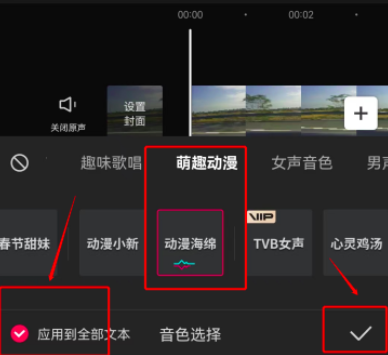
8、这样就配音好了,点击右上角的【导出】即可。
以上就是浏览器之家小编为大家带来的剪映怎么给视频配音-剪映视频配音方法教学的攻略了,希望对你的软件使用有所帮助!